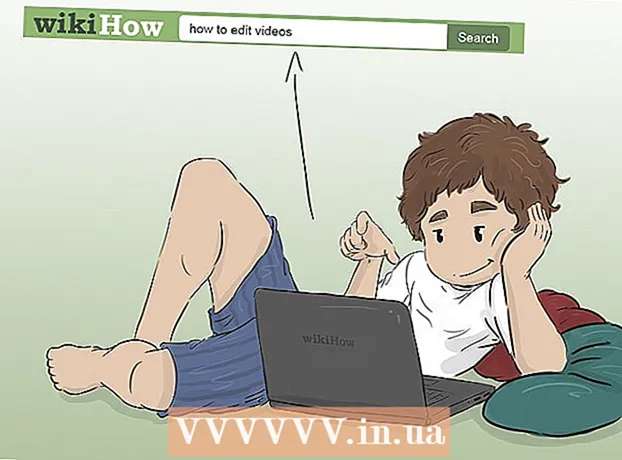Autor:
Roger Morrison
Data De Criação:
17 Setembro 2021
Data De Atualização:
21 Junho 2024

Contente
- Dar um passo
- Método 1 de 4: preparando seus eletrônicos
- Método 2 de 4: Conectando seu iPhone
- Método 3 de 4: sincronizando toda a sua biblioteca de música
- Método 4 de 4: Sincronizando uma lista de reprodução
- Pontas
- Avisos
A música no seu iPhone pode ser muito útil quando você tem que esperar muito tempo na fila do caixa do supermercado ou ficar preso no trem devido a um atraso. Você pode sincronizar músicas de forma rápida e fácil da biblioteca do iTunes para a pasta de músicas do iPhone. Siga as etapas abaixo para aprender como sincronizar seu iPhone e começar a ouvir suas músicas favoritas em qualquer lugar.
Dar um passo
Método 1 de 4: preparando seus eletrônicos
 Verifique se o seu computador possui um USB 2.0 porta e a versão mais recente do iTunes. Se você não tiver a versão mais recente do iTunes, baixe-a atualizando e seguindo as instruções de instalação.
Verifique se o seu computador possui um USB 2.0 porta e a versão mais recente do iTunes. Se você não tiver a versão mais recente do iTunes, baixe-a atualizando e seguindo as instruções de instalação. - Você também pode baixar a versão mais recente do iTunes no site da Apple. Clique em “Baixar agora” na guia “iTunes”.
 Certifique-se de que seu Mac esteja executando o Mac OS X versão 10.6 ou mais tarde. Se você tiver um PC, certifique-se de ter o Windows 7, Windows Vista ou Windows XP Home ou Professional com Service Pack 3 ou posterior.
Certifique-se de que seu Mac esteja executando o Mac OS X versão 10.6 ou mais tarde. Se você tiver um PC, certifique-se de ter o Windows 7, Windows Vista ou Windows XP Home ou Professional com Service Pack 3 ou posterior. - Leia no wikiHow como atualizar um Mac ou PC antes de continuar.
Método 2 de 4: Conectando seu iPhone
 Abra o iTunes no seu computador. Faça isso antes de conectar o iPhone para evitar problemas de reconhecimento.
Abra o iTunes no seu computador. Faça isso antes de conectar o iPhone para evitar problemas de reconhecimento. - Conecte o cabo USB ao computador. Certifique-se de não usar acidentalmente uma porta USB que não faça parte do computador, como uma porta USB de teclado ou um hub USB externo.
- Certifique-se de que nenhum outro dispositivo USB esteja conectado às outras portas.
- Conecte seu iPod ao conector Dock do cabo USB. Para fazer isso, use o conector Dock do adaptador Apple para a porta USB que veio com o seu iPhone.
- Se o seu computador tiver portas USB na parte frontal e traseira, use as portas na parte de trás do computador.
- Se o iTunes não reconhecer o seu iPhone, feche e reinicie o iTunes para ver se isso ajuda.
- Se o seu iPhone ainda não for reconhecido, reinicie o computador do zero e reinicie.
Método 3 de 4: sincronizando toda a sua biblioteca de música
 Selecione seu iPhone. Dependendo da sua versão do iTunes, seu iPod provavelmente estará no menu esquerdo em "Dispositivos" ou no canto superior direito da janela do iTunes.
Selecione seu iPhone. Dependendo da sua versão do iTunes, seu iPod provavelmente estará no menu esquerdo em "Dispositivos" ou no canto superior direito da janela do iTunes.  Selecione a guia "Música" na janela de gerenciamento do iPhone. A guia "Música" pode ser encontrada diretamente à esquerda da guia "Resumo".
Selecione a guia "Música" na janela de gerenciamento do iPhone. A guia "Música" pode ser encontrada diretamente à esquerda da guia "Resumo". - Se o iTunes 11 estiver rodando na versão mais recente, primeiro vá para a página "Resumo" da janela de gerenciamento do seu iPhone e clique na caixa "Sincronizar automaticamente quando este iPhone for conectado" na caixa "Opções".
- Por favor, entenda que sincronizar uma biblioteca de música inteira apagará todo o conteúdo do aplicativo "Música" do seu iPhone, substituindo-o pelo conteúdo da biblioteca do iTunes que você está prestes a sincronizar.
 Localize a caixa "Sincronizar música" e clique nela para que uma marca de seleção azul apareça. Esta caixa também pode ser encontrada na guia "Música" da tela de gerenciamento do iPhone. Veja as opções em "Sincronizar Música" e escolha a função adequada para o que deseja alcançar.
Localize a caixa "Sincronizar música" e clique nela para que uma marca de seleção azul apareça. Esta caixa também pode ser encontrada na guia "Música" da tela de gerenciamento do iPhone. Veja as opções em "Sincronizar Música" e escolha a função adequada para o que deseja alcançar. - Para sincronizar toda a sua biblioteca de música, selecione "Biblioteca de música inteira".
- Para sincronizar todas as listas de reprodução individuais, escolha a opção "Listas de reprodução selecionadas" e escolha a lista que deseja sincronizar.
 Clique em “Aplicar” nas opções de sincronização no canto inferior direito. O iTunes irá sincronizar seu iPhone automaticamente. A partir de agora, sempre que o iPhone estiver conectado ao computador, o iTunes sincronizará automaticamente todas as músicas novas com o iPhone. Se isso não acontecer automaticamente, navegue até a página "Resumo" do seu iPhone e clique em "Sincronização" no canto inferior direito da tela.
Clique em “Aplicar” nas opções de sincronização no canto inferior direito. O iTunes irá sincronizar seu iPhone automaticamente. A partir de agora, sempre que o iPhone estiver conectado ao computador, o iTunes sincronizará automaticamente todas as músicas novas com o iPhone. Se isso não acontecer automaticamente, navegue até a página "Resumo" do seu iPhone e clique em "Sincronização" no canto inferior direito da tela.  Aguarde até que o iPod termine de sincronizar e, em seguida, desconecte o dispositivo. Certifique-se de ter desconectado o iPhone do iTunes clicando na seta de ejeção à direita do nome do iPhone antes de desconectar o Dock Connector.
Aguarde até que o iPod termine de sincronizar e, em seguida, desconecte o dispositivo. Certifique-se de ter desconectado o iPhone do iTunes clicando na seta de ejeção à direita do nome do iPhone antes de desconectar o Dock Connector.
Método 4 de 4: Sincronizando uma lista de reprodução
 Crie uma nova lista de reprodução no iTunes. A vantagem da lista de reprodução é que você pode gerenciar manualmente as músicas do seu iPhone e ficar de olho na capacidade de armazenamento na parte inferior da janela, para não ultrapassar a quantidade permitida de conteúdo no seu iPhone. Você faz isso selecionando "Nova Lista de Reprodução" na guia Arquivo na parte superior da tela ou clicando no sinal de mais no canto inferior esquerdo da janela do iTunes.
Crie uma nova lista de reprodução no iTunes. A vantagem da lista de reprodução é que você pode gerenciar manualmente as músicas do seu iPhone e ficar de olho na capacidade de armazenamento na parte inferior da janela, para não ultrapassar a quantidade permitida de conteúdo no seu iPhone. Você faz isso selecionando "Nova Lista de Reprodução" na guia Arquivo na parte superior da tela ou clicando no sinal de mais no canto inferior esquerdo da janela do iTunes.  Dê à lista de reprodução um nome apropriado, como “iPhone Music.Dessa forma, você não se esquece que esta lista de reprodução é específica para transferir músicas para o seu iPhone.
Dê à lista de reprodução um nome apropriado, como “iPhone Music.Dessa forma, você não se esquece que esta lista de reprodução é específica para transferir músicas para o seu iPhone.  Arraste e solte músicas de sua biblioteca de músicas para sua nova lista de reprodução. Você sempre pode excluir facilmente músicas de uma lista de reprodução sem removê-las da biblioteca do iTunes.
Arraste e solte músicas de sua biblioteca de músicas para sua nova lista de reprodução. Você sempre pode excluir facilmente músicas de uma lista de reprodução sem removê-las da biblioteca do iTunes.  Selecione a guia "Música" na janela de gerenciamento do iPhone no iTunes. Certifique-se de que a opção "Sincronizar música" esteja marcada e verifique as opções abaixo.
Selecione a guia "Música" na janela de gerenciamento do iPhone no iTunes. Certifique-se de que a opção "Sincronizar música" esteja marcada e verifique as opções abaixo. - Se você tiver a versão mais recente do iTunes (versão 11), vá primeiro para a página "Resumo" da tela de gerenciamento do iPhone e clique na caixa "Gerenciar músicas e vídeos manualmente" na caixa "Opções".
 Escolha a opção "Listas de reprodução selecionadas" na guia "Música". Marque todas as listas de reprodução que deseja sincronizar.
Escolha a opção "Listas de reprodução selecionadas" na guia "Música". Marque todas as listas de reprodução que deseja sincronizar.  Clique em “Aplicar”, no canto inferior esquerdo da guia “Música”. Seu iPhone agora deve começar a sincronizar automaticamente.
Clique em “Aplicar”, no canto inferior esquerdo da guia “Música”. Seu iPhone agora deve começar a sincronizar automaticamente.  Se não iniciar a sincronização, volte para a guia "Resumo" da tela de gerenciamento do iPhone. Clique em “Sincronização” no canto esquerdo inferior da janela. Seu iPhone começará a ser atualizado e a lista de reprodução será copiada para o seu telefone.
Se não iniciar a sincronização, volte para a guia "Resumo" da tela de gerenciamento do iPhone. Clique em “Sincronização” no canto esquerdo inferior da janela. Seu iPhone começará a ser atualizado e a lista de reprodução será copiada para o seu telefone.  Aguarde até que o iPhone termine a sincronização antes de pressionar ejetar / ejetar.
Aguarde até que o iPhone termine a sincronização antes de pressionar ejetar / ejetar.
Pontas
- Se quiser adicionar música manualmente ao iPhone, você pode arrastar e soltar músicas da biblioteca do iTunes para o ícone do iPhone na barra lateral do iTunes.
- Se você deseja preencher todo o espaço de armazenamento do seu iPhone com música, marque a caixa ao lado de "Preencher automaticamente o espaço livre com músicas" na janela iTunes Music.
Avisos
- A música pode ocupar muito espaço no seu iPhone, portanto, verifique se você tem espaço suficiente verificando o diagrama na parte inferior da interface do iTunes.